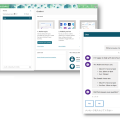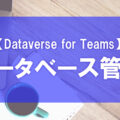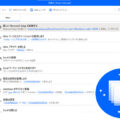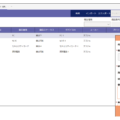【Dataverse for Teams】Dataverse for Teams Planner統合方法のご紹介【第9回】
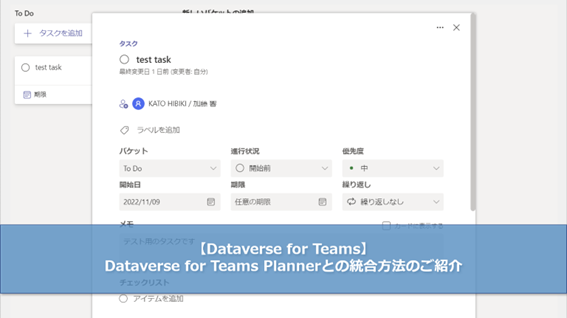
目次
こんにちは、MS開発部の加藤です。
前回に続き、【Dataverse for Teams】シリーズとして、 容易にタスクの管理、共有ができるPlannerを Power Appsと統合する方法についてご紹介をしていきます。
これまでの記事で紹介した内容などを組み合わせ、 Dataverse for Teamsにて作成したアプリケーションを利用して業務にあたる場合、 Power AppsとPlannerの統合する事で業務から派生するタスクが管理しやすくなります。
また、【Dataverse for Teams】シリーズとして 紹介している過去の記事に興味がある方は、こちらからご確認ください。
【Dataverse for Teams】Dataverseとの違いと概要【第2回】
【Dataverse for Teams】コントロールの違いについて【第3回】
【Dataverse for Teams】Power Appsサンプルアプリについてのご紹介【第4回】
【Dataverse for Teams】アプリの管理方法【第5回】
【Dataverse for Teams】データベース管理【第6回】
【Dataverse for Teams】Excel・Power BIでのデータ操作【第7回】
【Dataverse for Teams】環境間でのソリューション移行 【第8回】
Dataverse for Teamsとは
弊社ブログからDataverse for Teamsについての記事を読まれて来ている方は既にご存じかと 思いますが、改めて、Dataverse for Teamsについて軽くおさらいしていきたいと思います。 Dataverse for Teamsとは、 Teams上でアプリ、フロー、ボット作成をサポートしてくれるデータベースのことです。 必要最低限のライセンスで利用できること、 Teamsのチーム内で利用するため権限設定が容易なことが、利点として挙げられます。 引用元:【Dataverse for Teams】 アプリの管理方法【第5回】
Microsoft Plannerとは
Microsoft Plannerとは、 Microsoftが開発、提供するタスク管理ソフトウェアです。 カンバン方式という管理方法が用いられており、進捗状況やタスクを可視化できるため、 特にチームで作業をする際に、作業効率を高めることができます。
Microsoft Teamsを使用している場合、Teamsチーム内に Plannerタブを追加できるため、容易にチームメンバーのタスク状況を把握することが可能です。
また、Power Appsと統合することで、 より容易にタスクを作成することが可能となります。
Power AppsとPlanner の統合方法
ここからは実際に、 Power AppsとPlannerの統合方法をご紹介していきます。
※本記事では、Power Appsアプリを作成する Teamsチームが既に作成済みという前提で進めていきます。 新しいTeamsチームの作成が必要な方は、 公式サイト を参考にしてください。
Power Appsアプリの作成
1.Microsoft Teamsを開き、画面左の3点リーダーを選択します。
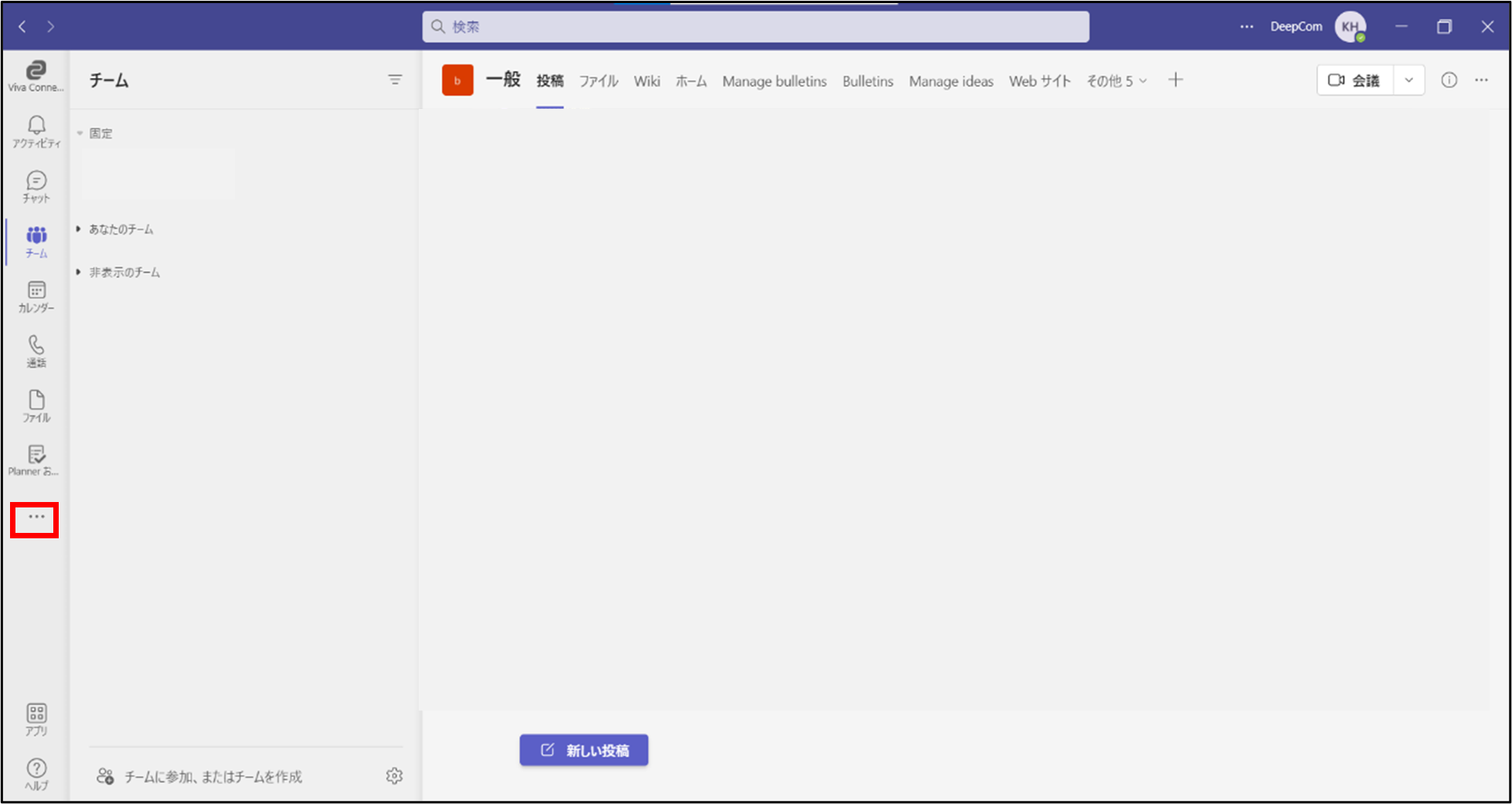
2. そこからPower Appsを選択してください。
(表示されていない場合は、その他のアプリから追加してください)

3. 最近使用したアプリ配下の「+新しいアプリ」を選択してください。
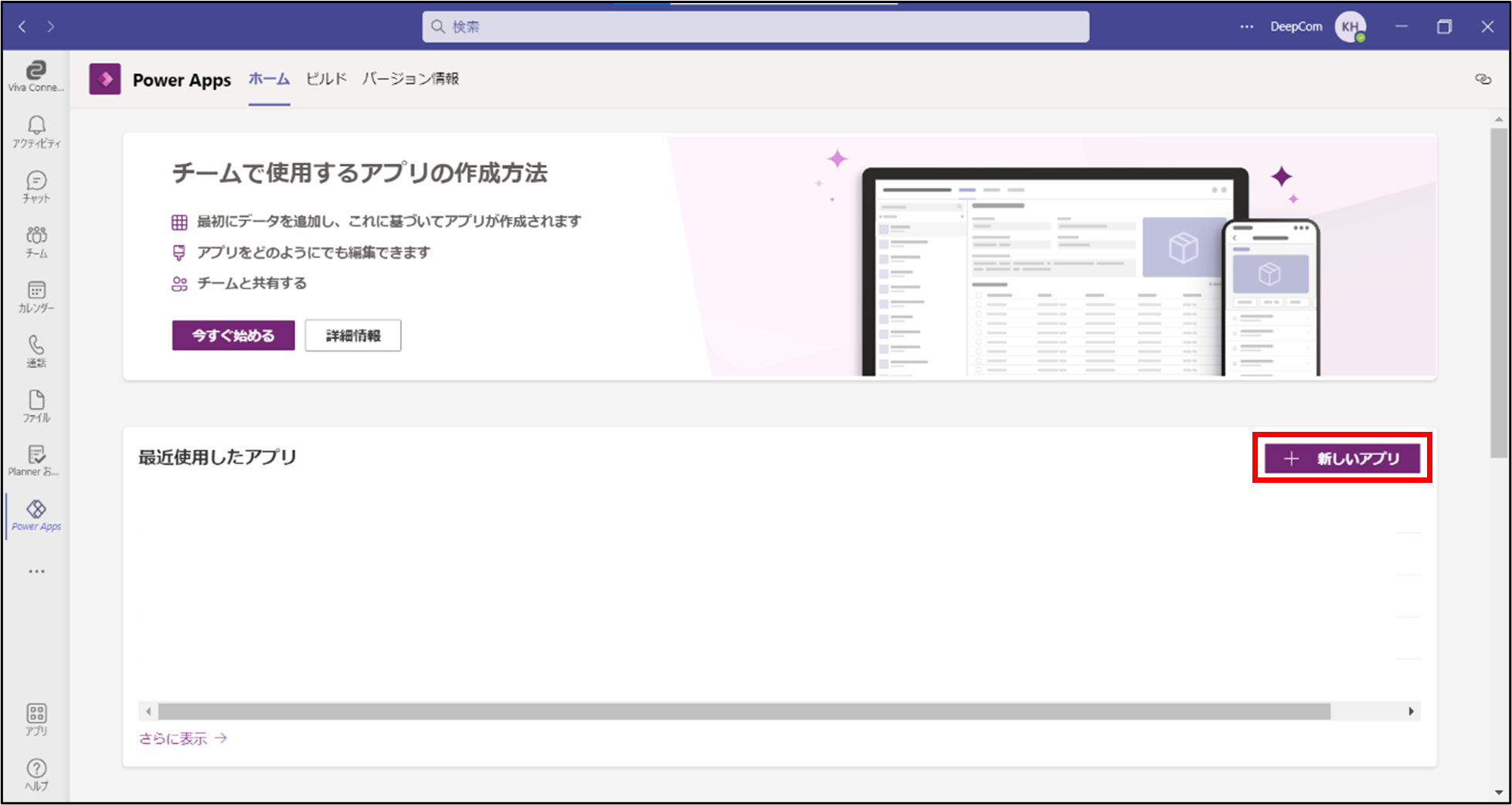
4.Power Appsアプリを作成するTeamsチームを選択 > 「作成」を選択してください。
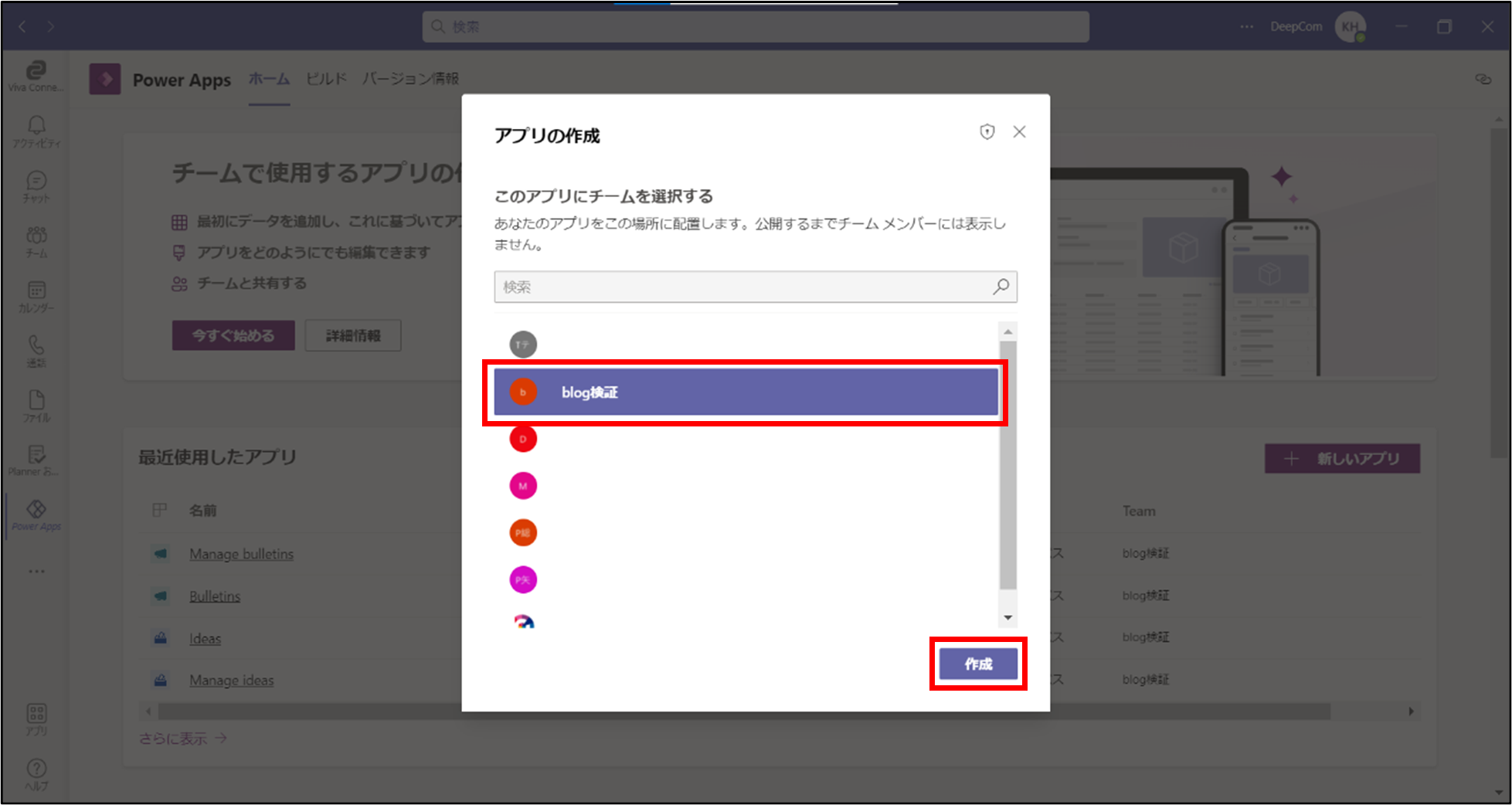
5.以下のようにPower Apps編集画面が表示されたら、
任意のアプリ名を入力 > 「保存」を選択してください。
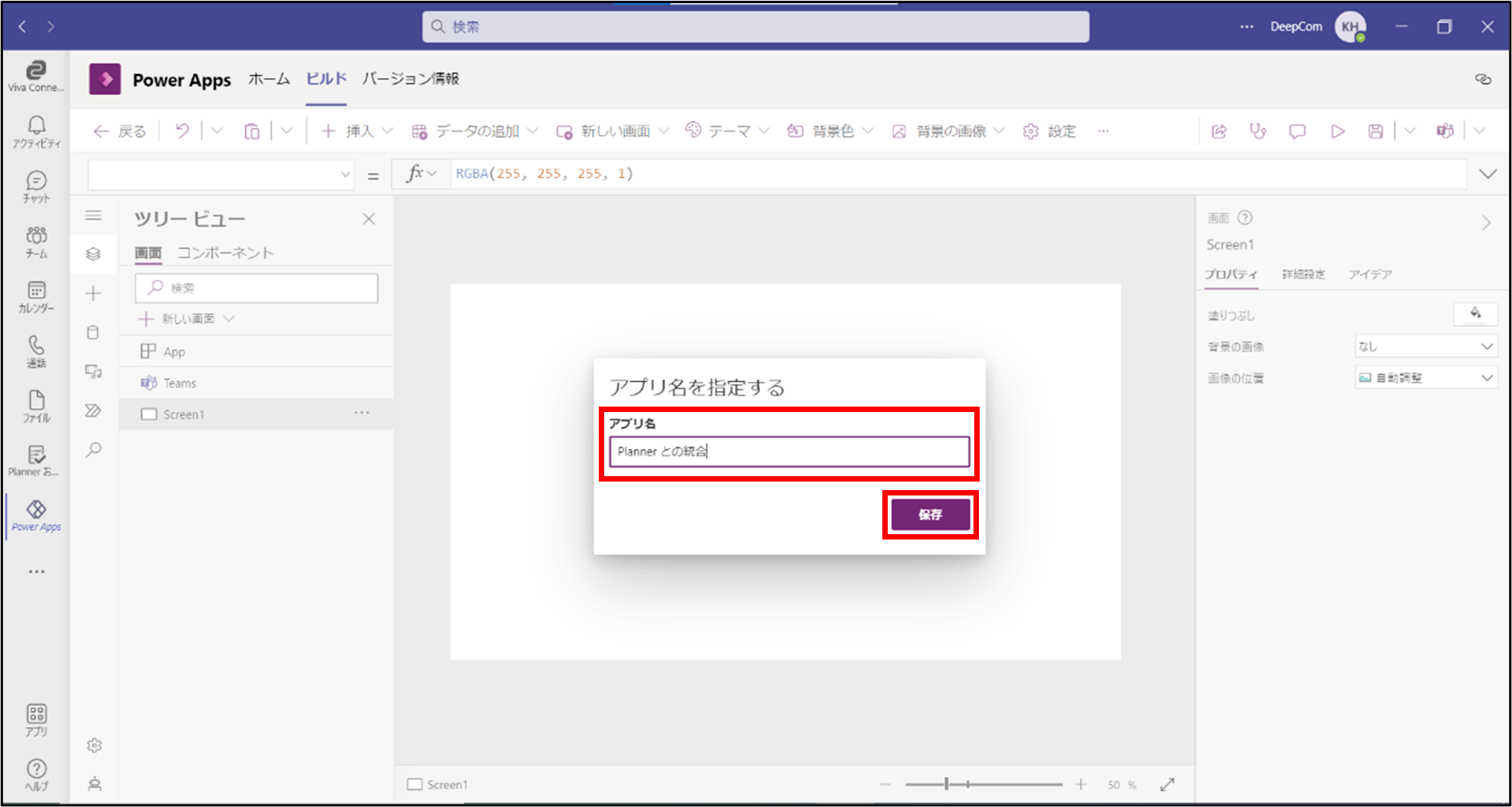
6.左タブのデータアイコン > 「+データの追加」を選択してください。
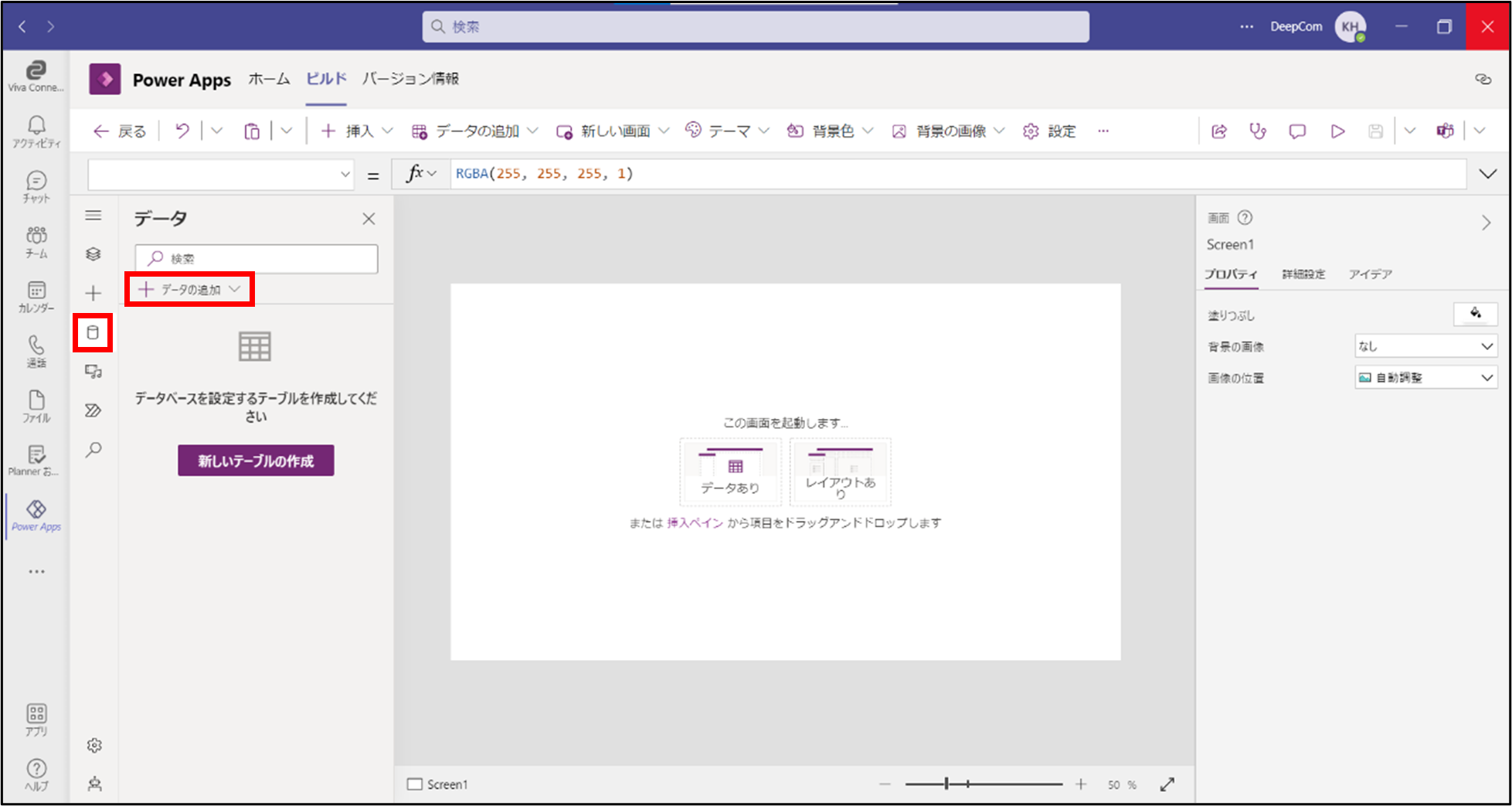
7.検索欄に「Planner」と入力して検索して、Planner コネクタを選択してください。
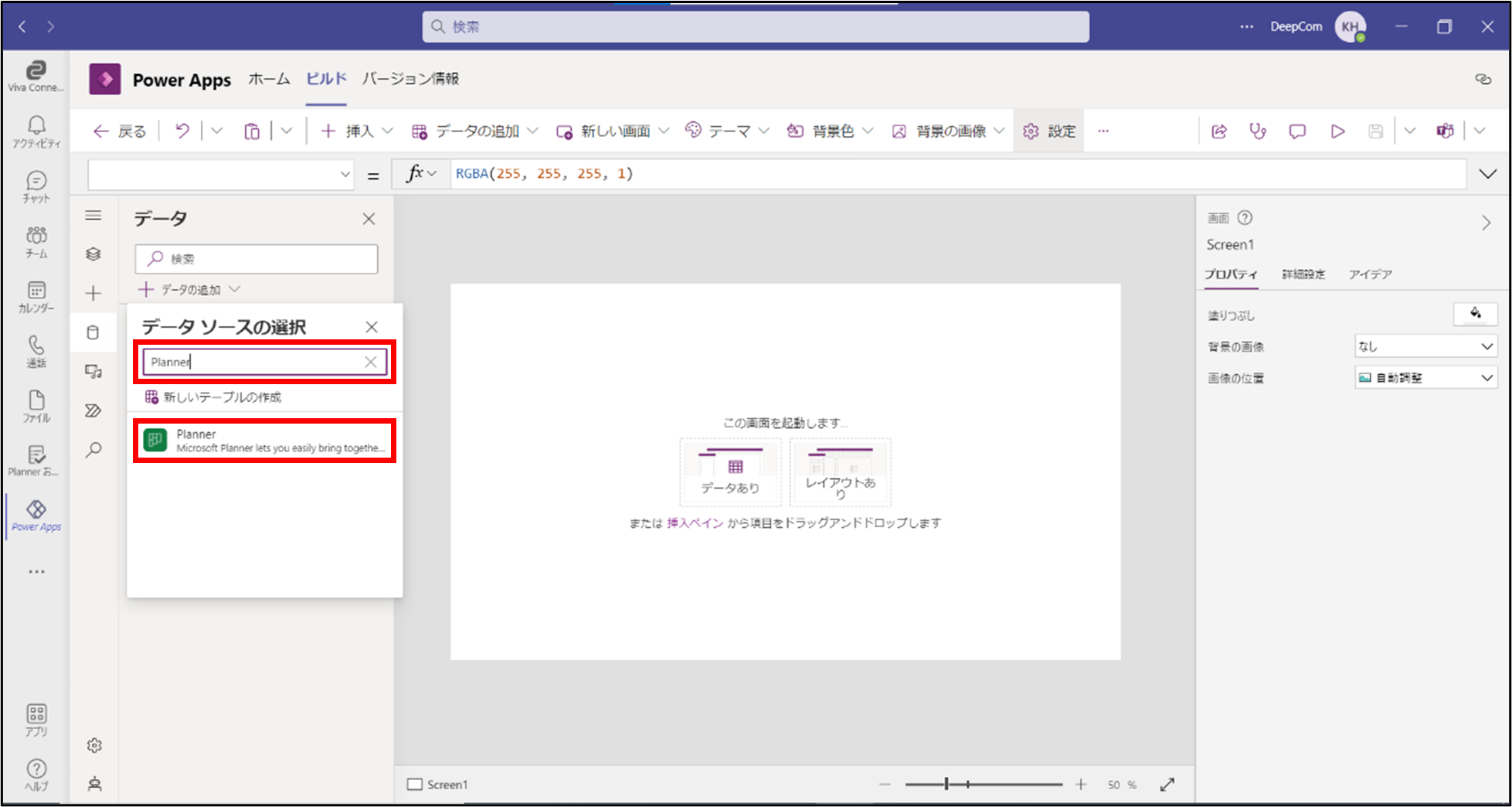
8.初めてPlannerを接続する場合、
以下のようなブラウザが立ち上がるので、Planner横の「+ボタン」を選択してください。
(接続したことがある方は11まで飛ばしてください。)
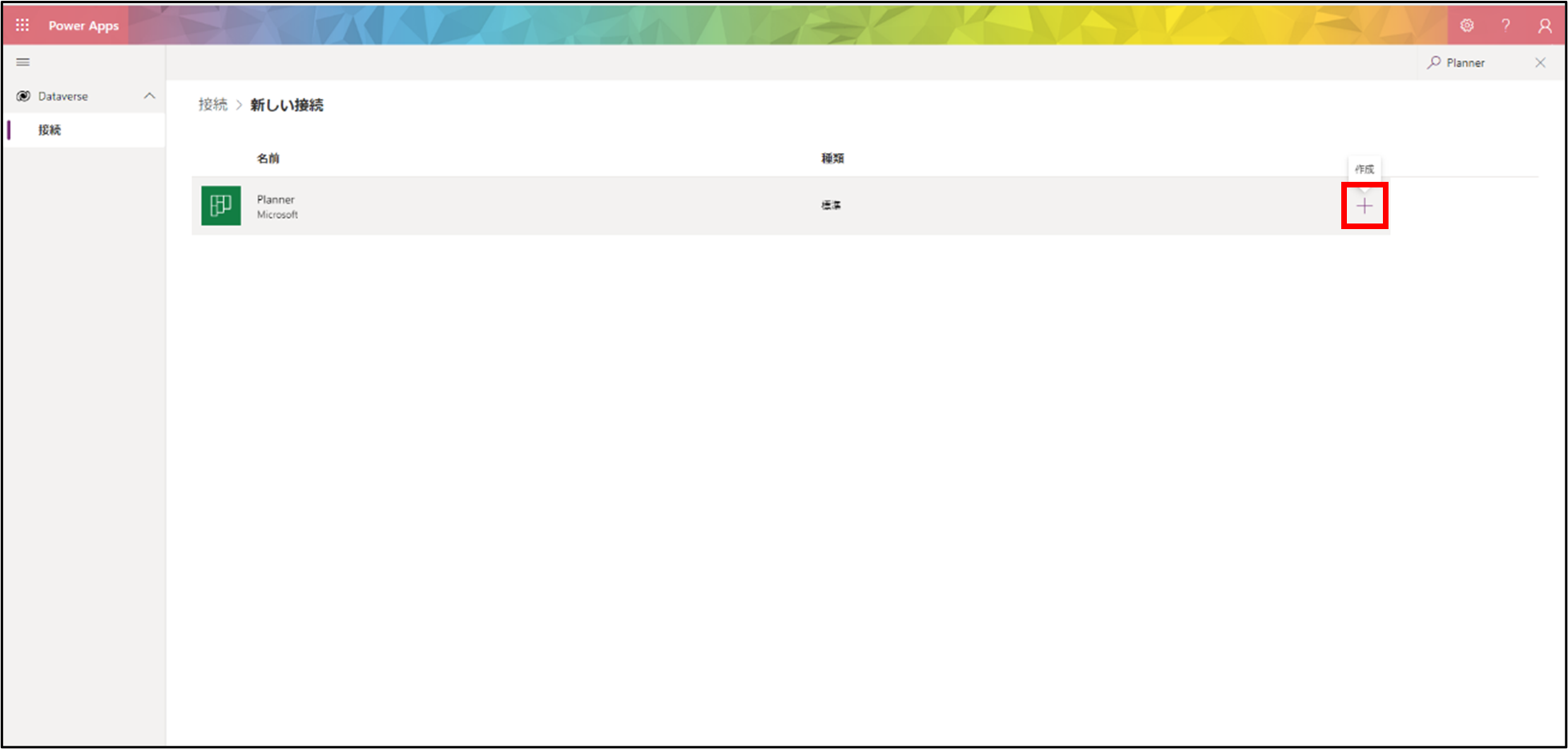
9.すると、以下のようなポップアップが表示されるので「作成」を選択してください。
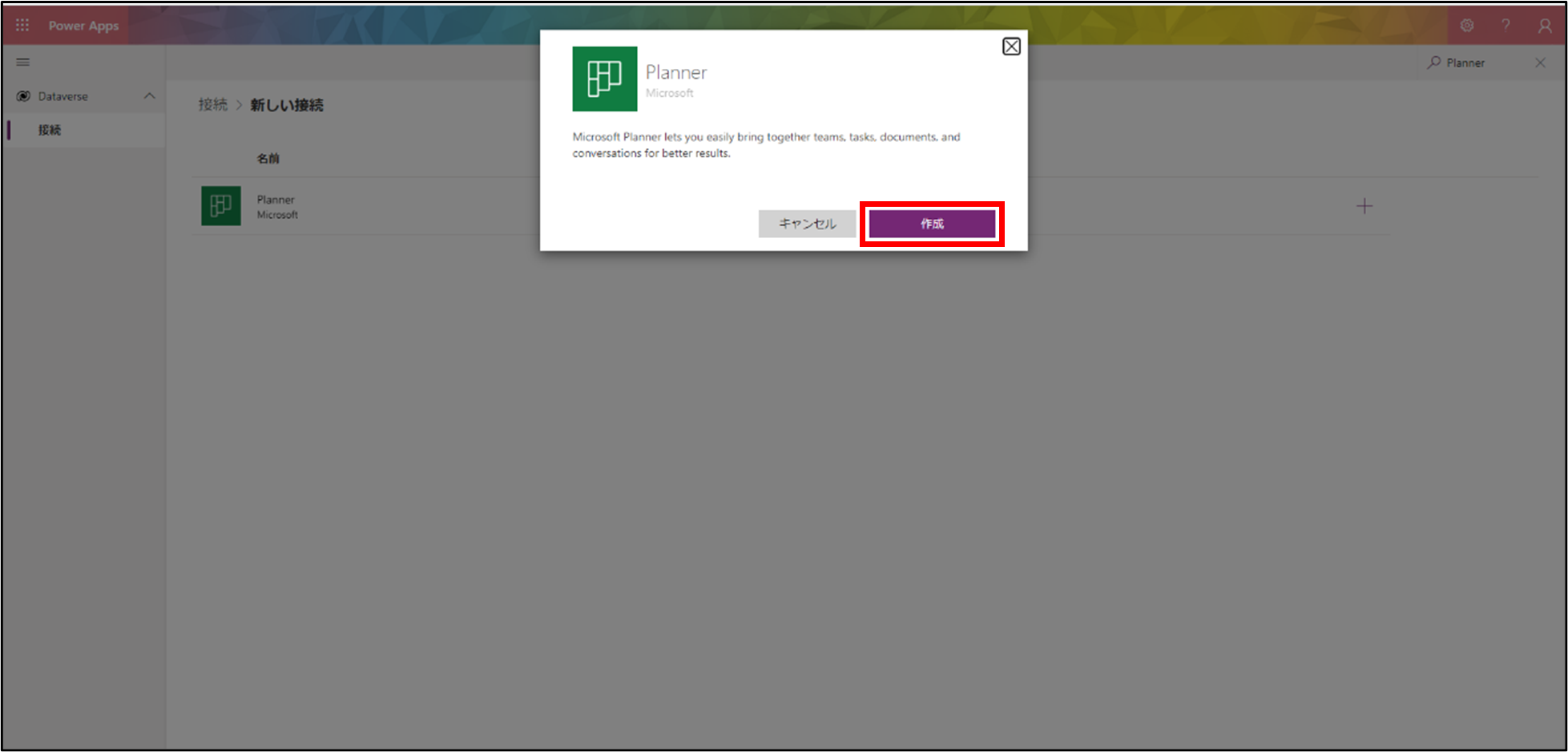
10.以下のように接続済みと表示されたら、完了です。
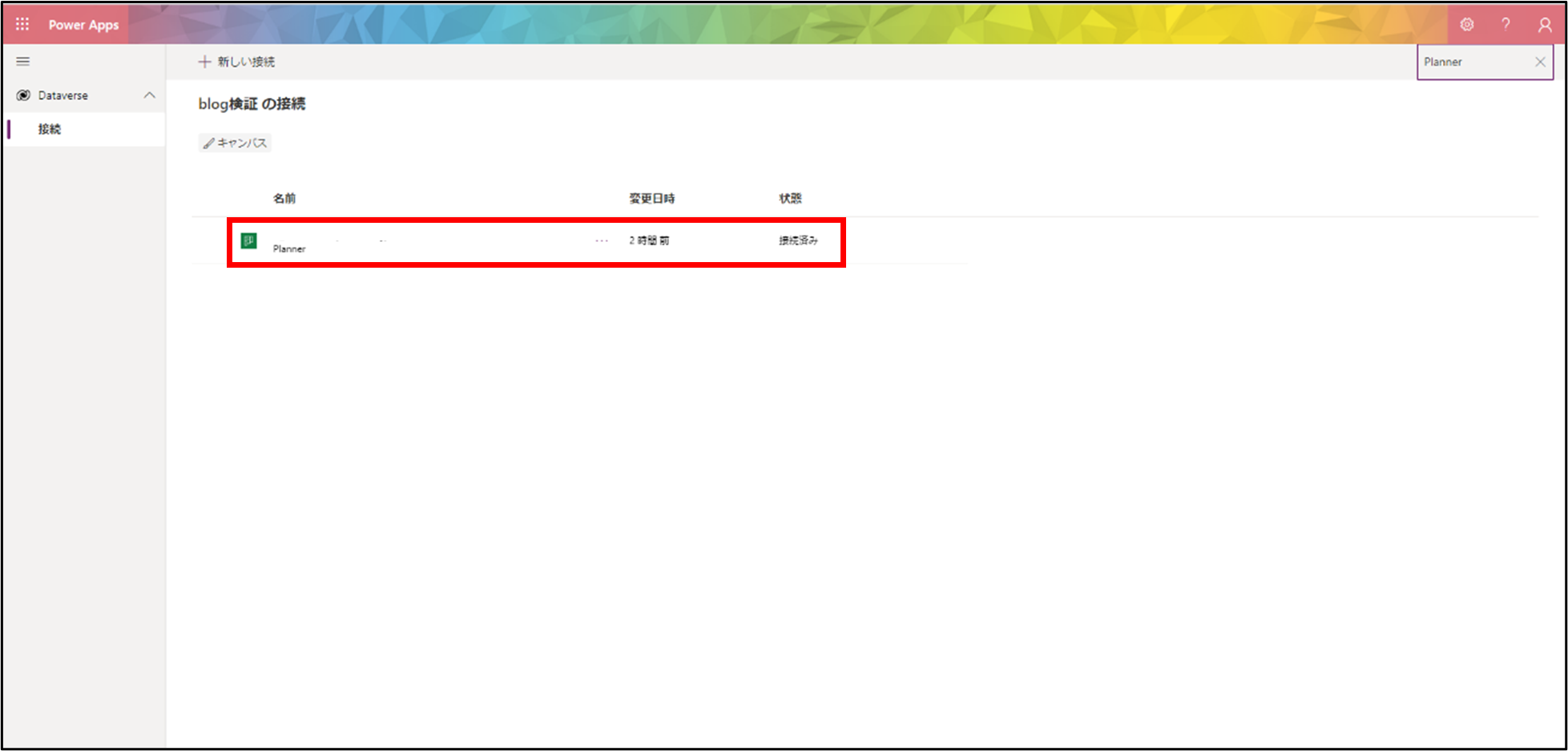
11.Power Appsに戻り、
先ほど同様、データアイコン > 「データの追加」> Plannerを選択してください。
(Plannerには、先ほど接続したアドレスが表示されます)
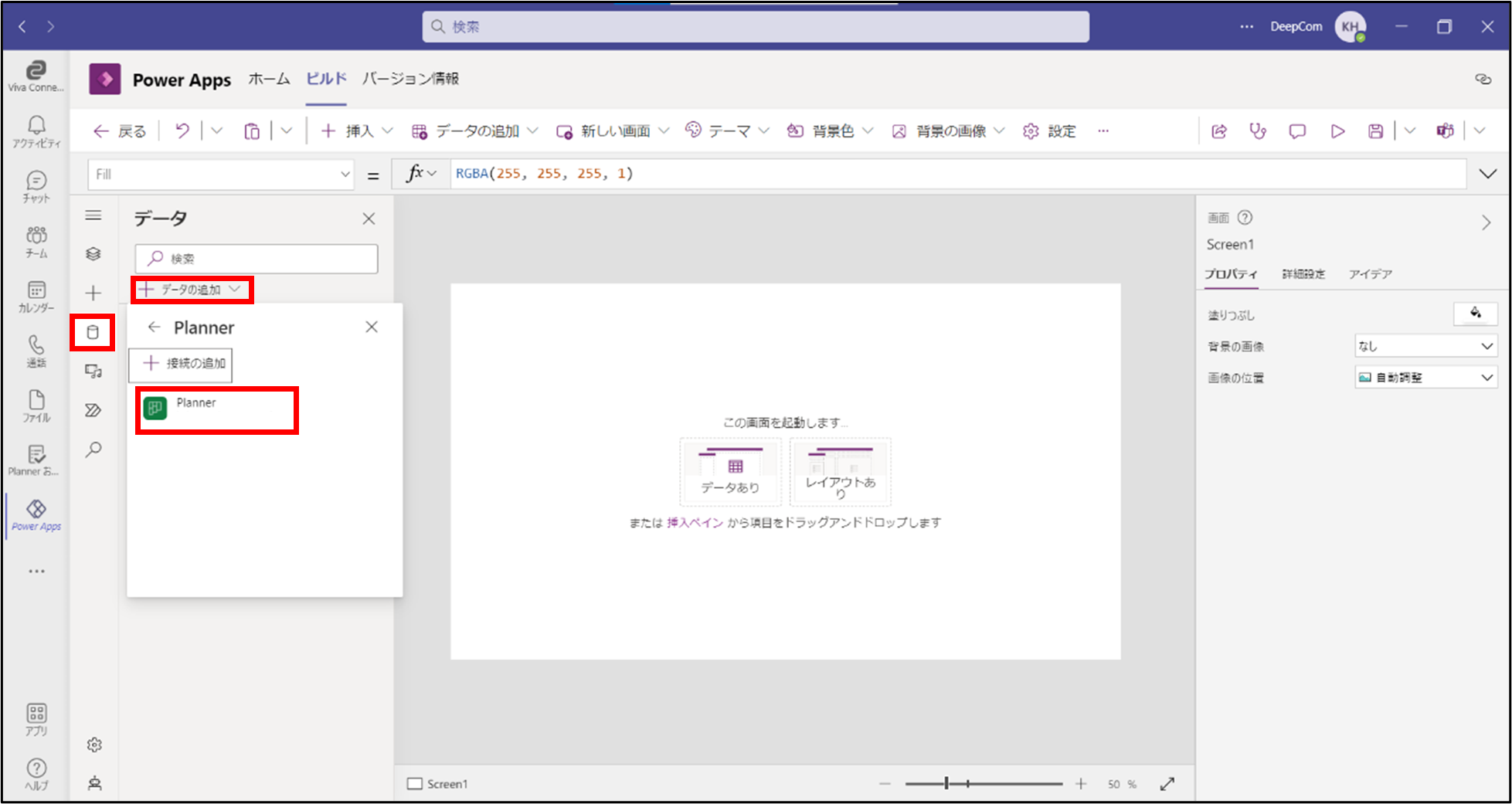
12.画面にコントロールを追加していきます。
新しい画面を追加する場合は、「+新しい画面」>「空」を選択してください。
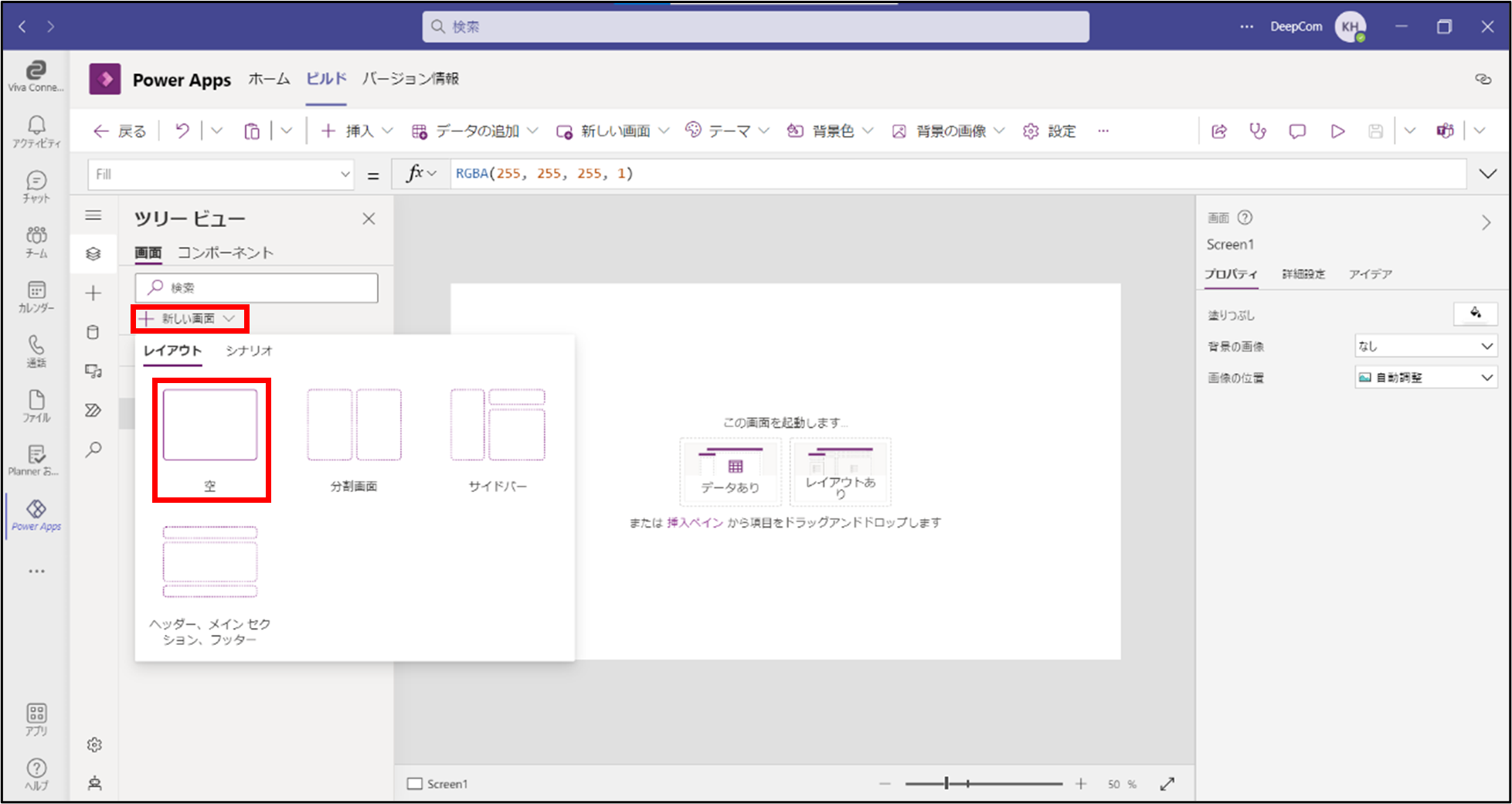
13.「+挿入」からコントロールが追加できます。
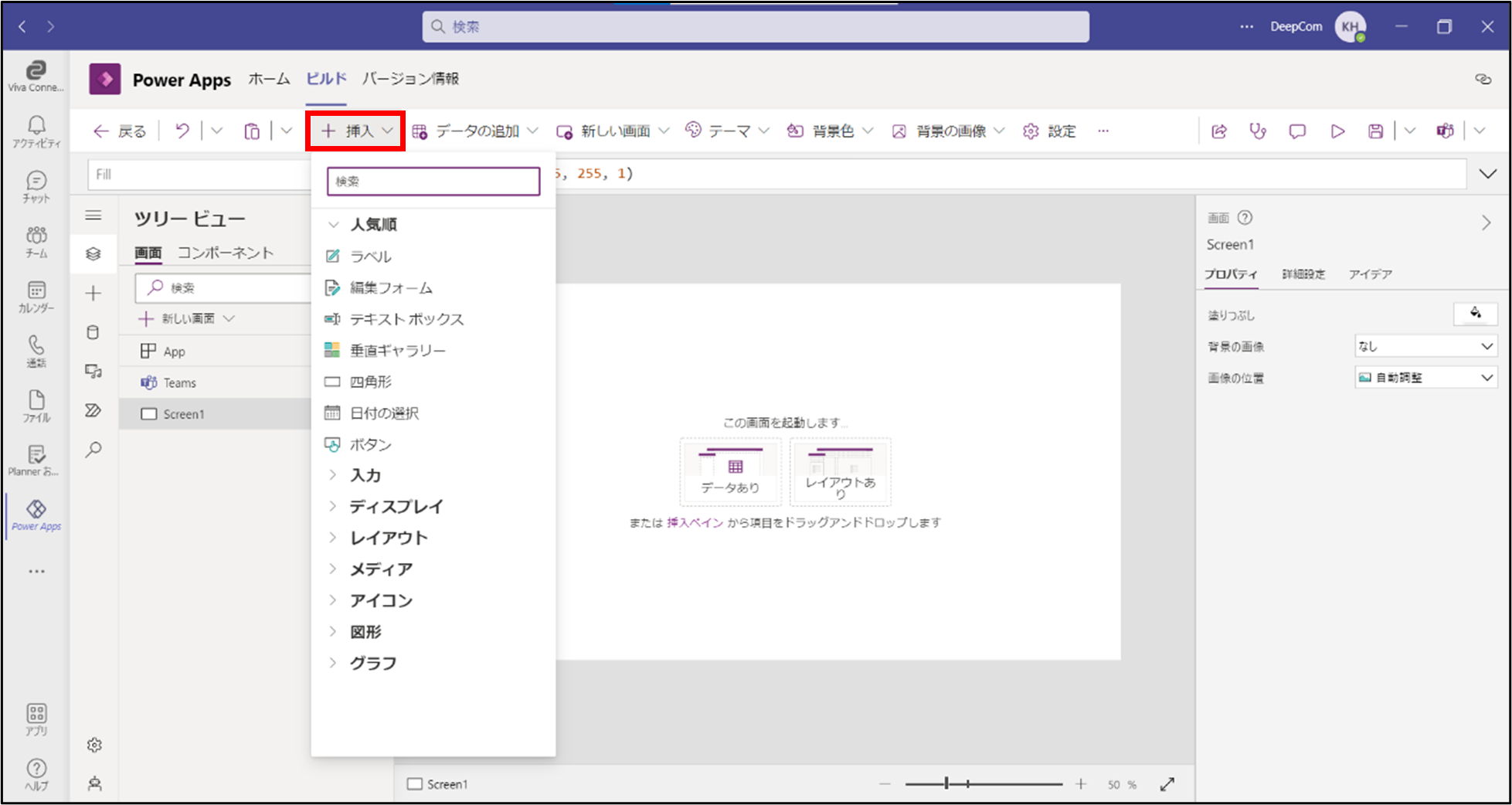
まず、ラベルを5つ追加します。
①プラン

②バケット

③タスク名

④開始日

⑤タスク詳細

14.Appの【OnStart】に、以下を入力します。
![]()
※groupIdはPlannerをブラウザで開いた際にURLに記述されているgroupId=の後の英数字です。
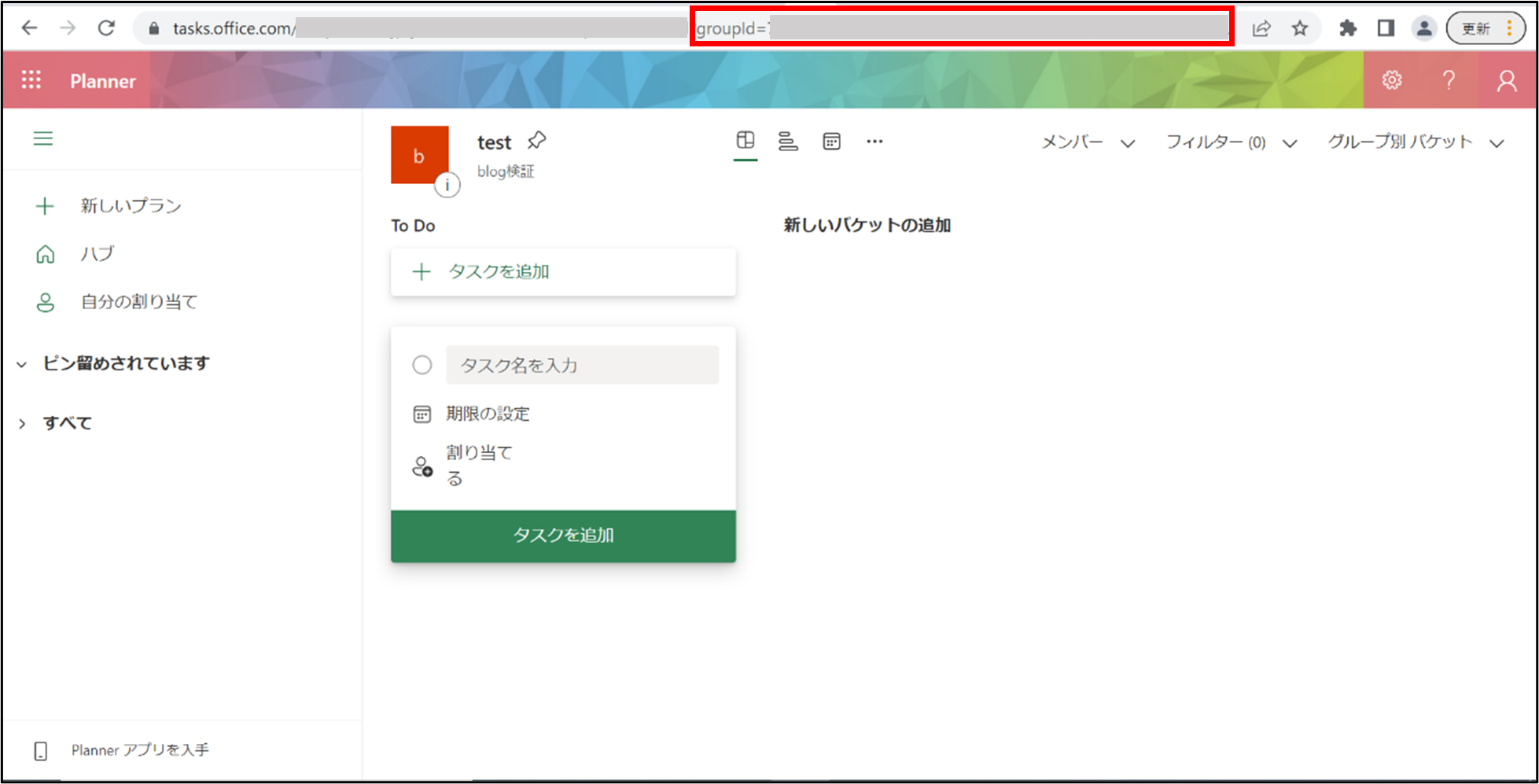
15.次に、以下5つのコントロールを追加します。
①プラン
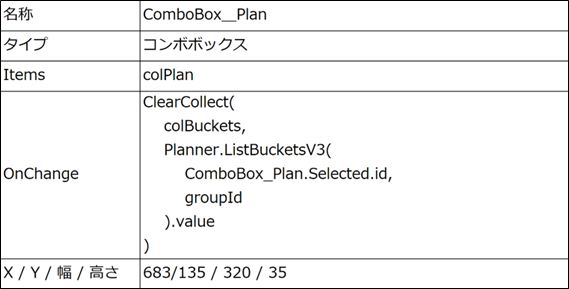
②バケット
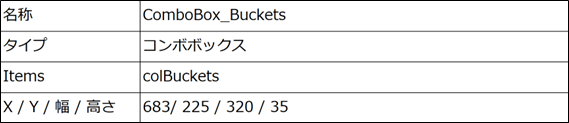
③タスク名
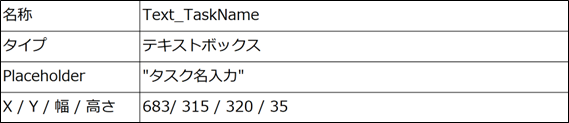
④開始日

⑤タスク詳細
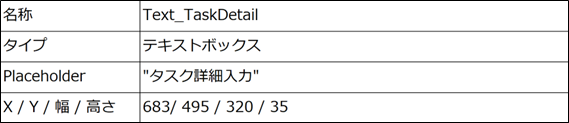
16.最後にボタンを追加します。
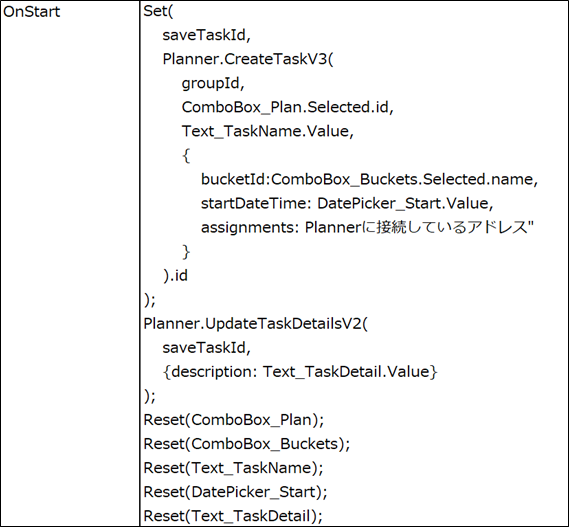
※Plannerに関する関数については、 【Power Apps】Plannerとの連携 をご覧ください。
Power Appsアプリの公開方法
先ほど作成したキャンバスアプリをチームに公開していきます。
1.画面右上の「Tが書かれたロゴ」を選択してください。
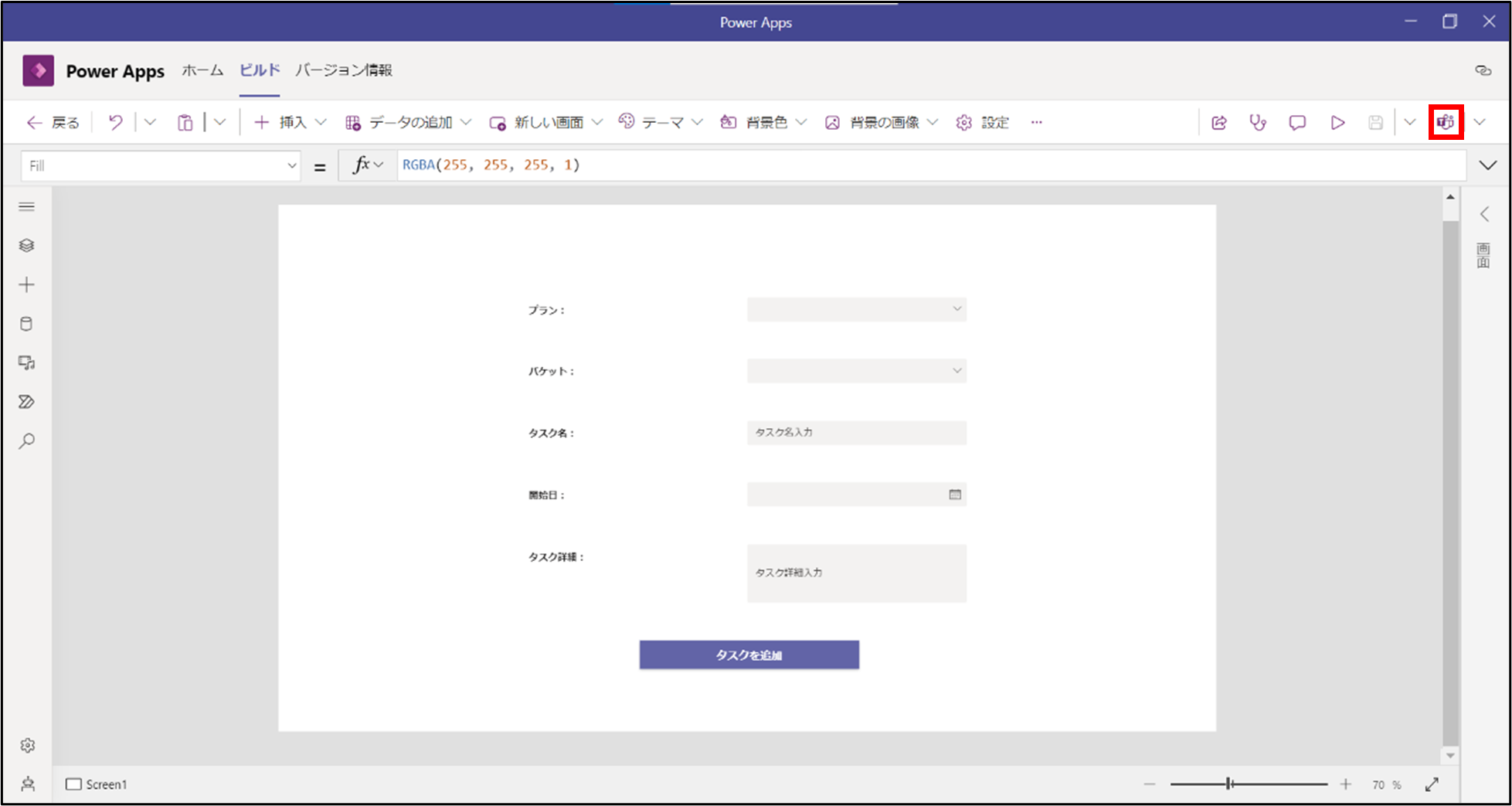
2.以下のポップアップが表示されたら、内容を確認し「次へ」を選択してください。
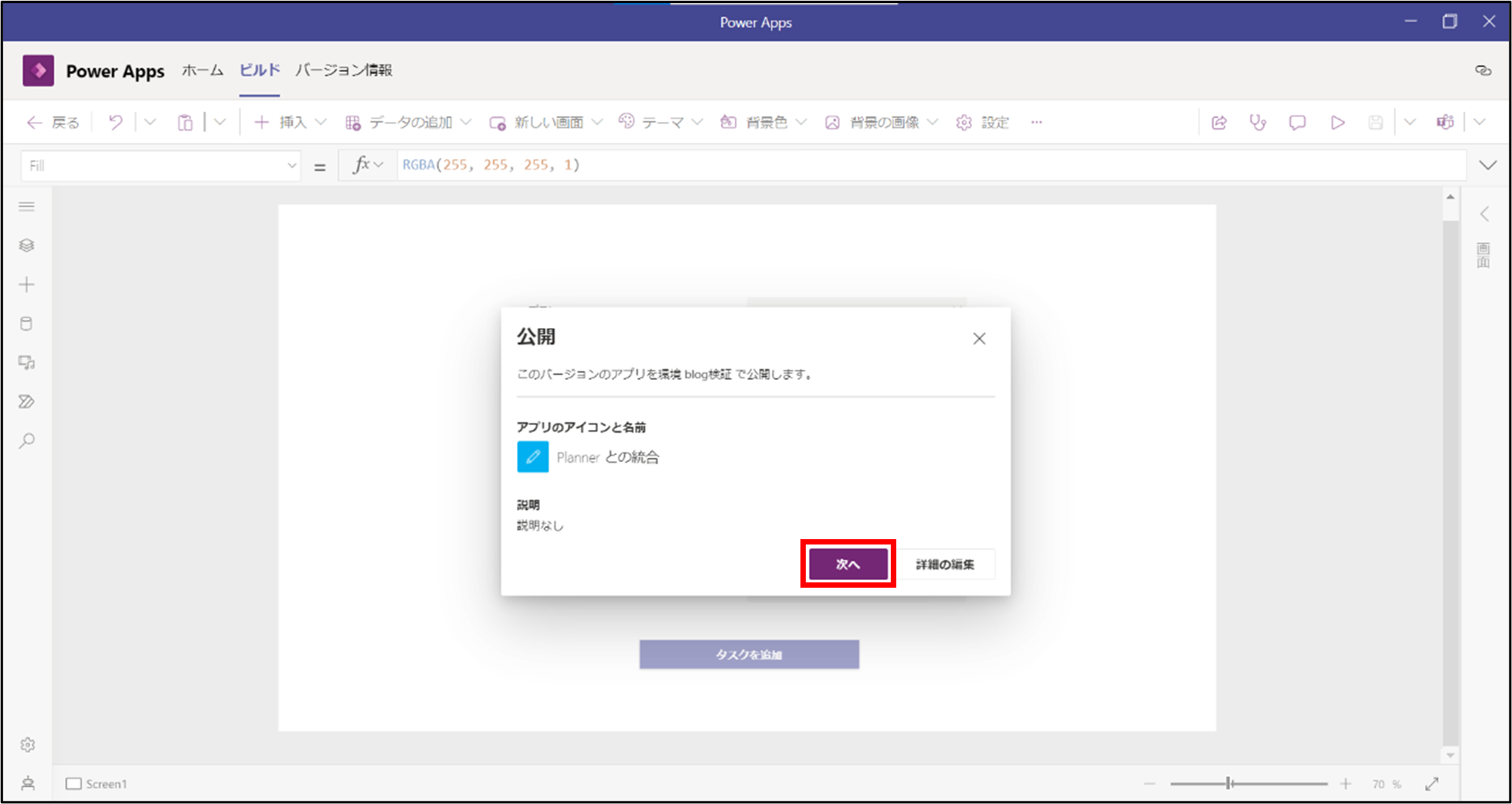
3.最後に「保存して閉じる」を選択してください。
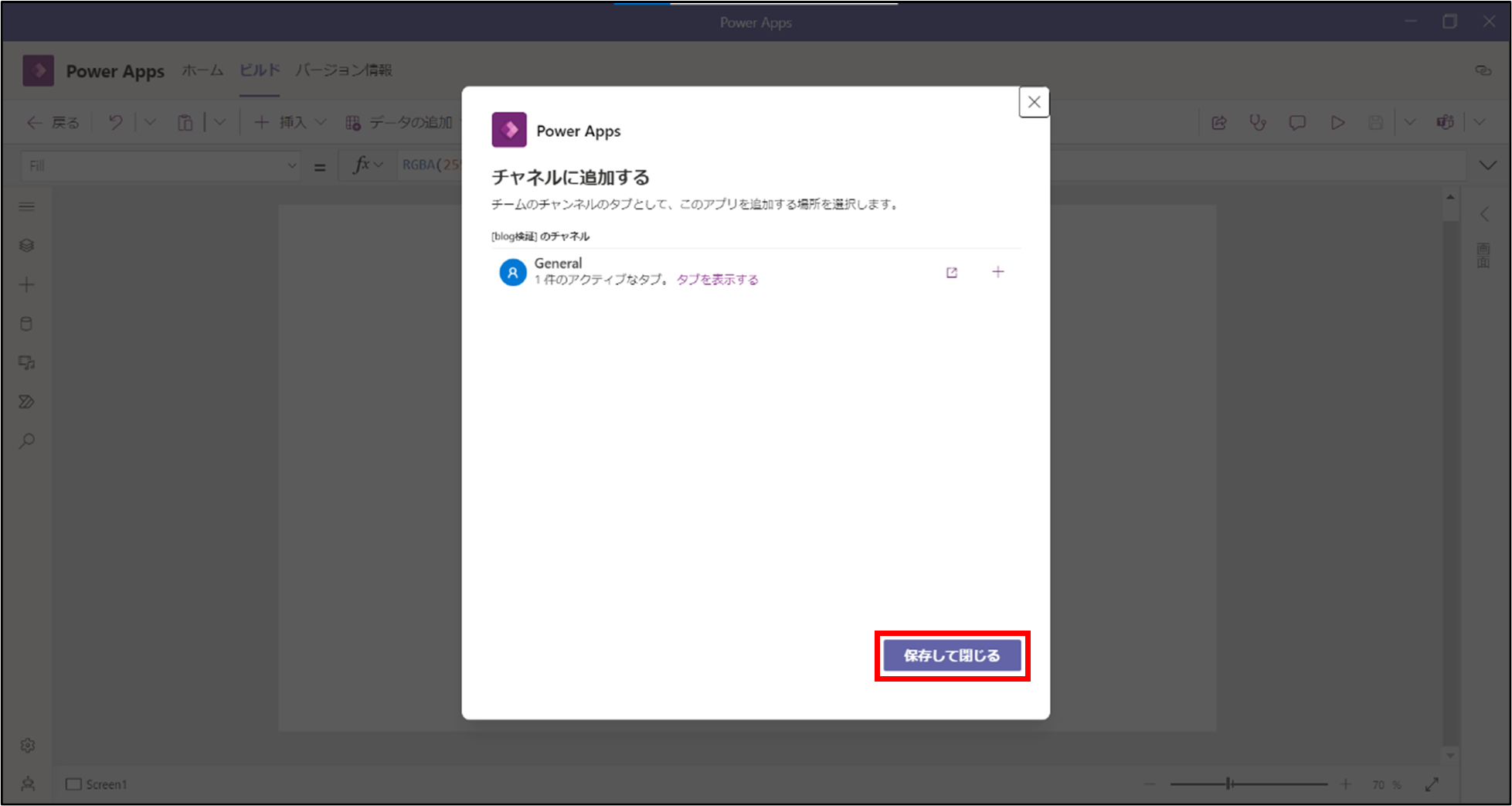
統合の確認方法
1. 先ほどキャンバスアプリを公開したチームにPlannerタブがない場合は
タブ横の「+」> Plannerを選択 > 新しいプランを作成する を選択してください。
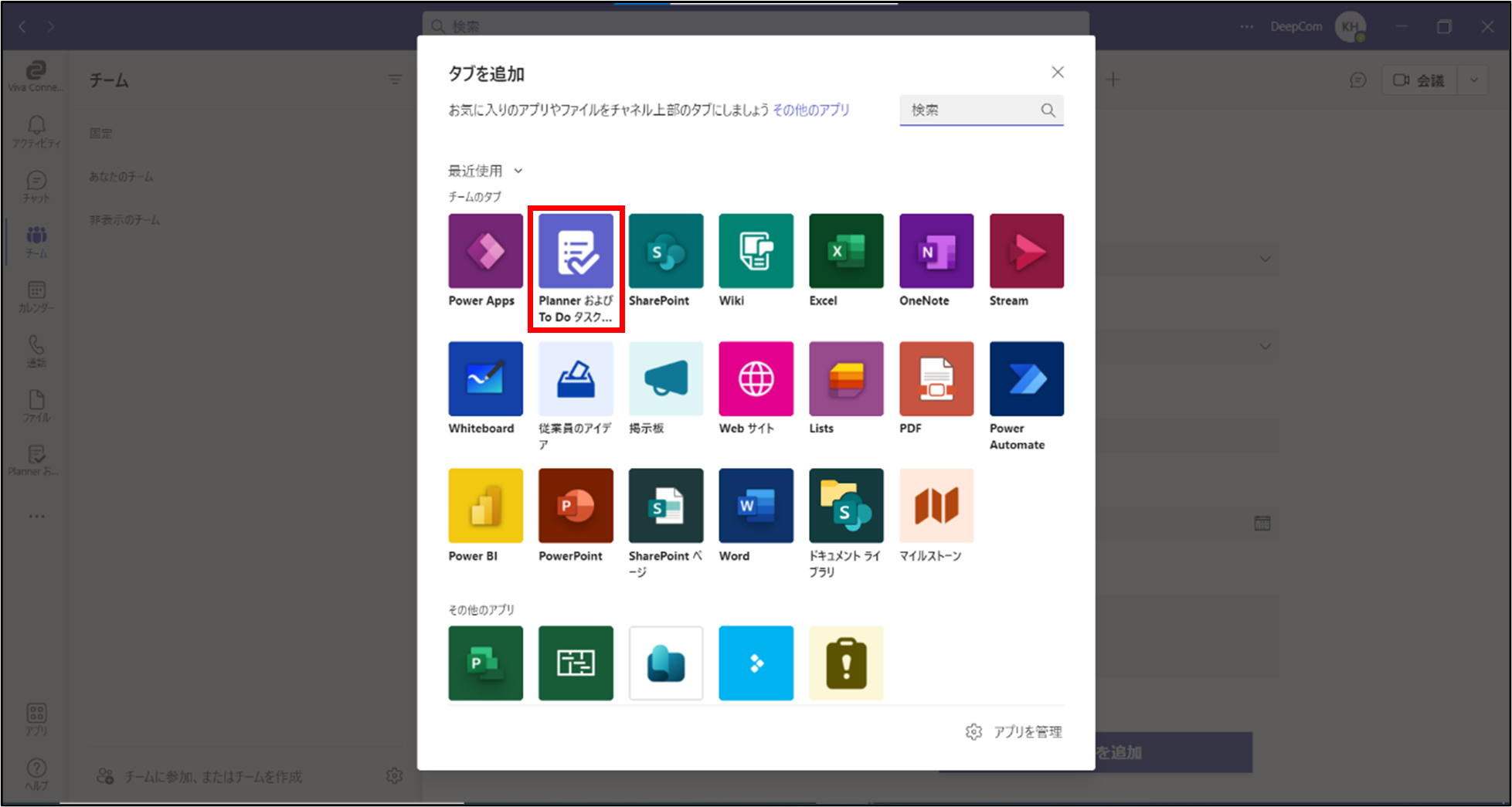
2. タブから、先ほど作成したキャンバスアプリを開きます。
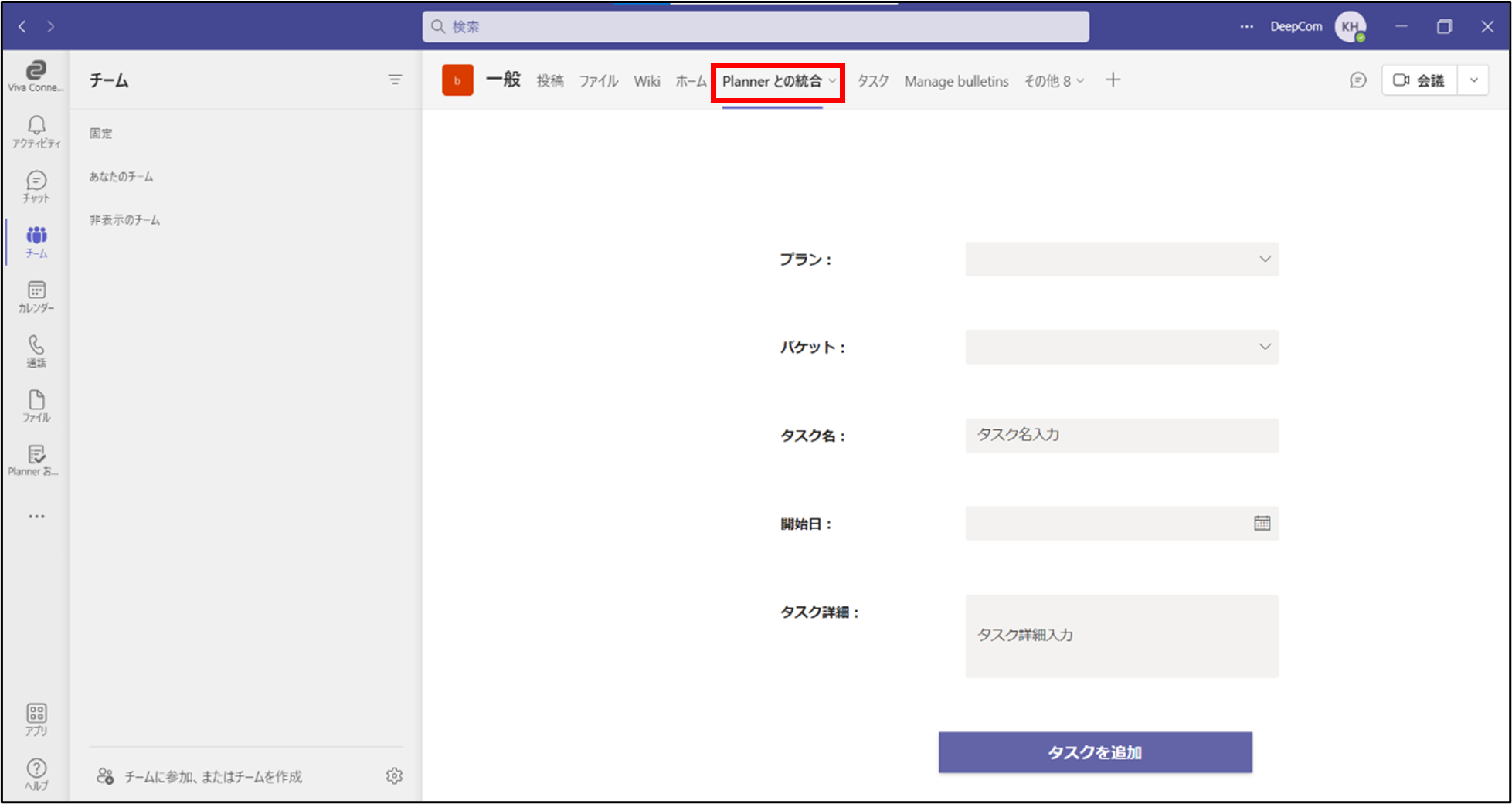
3. 各項目を入力して、「タスクを追加」を選択してください。
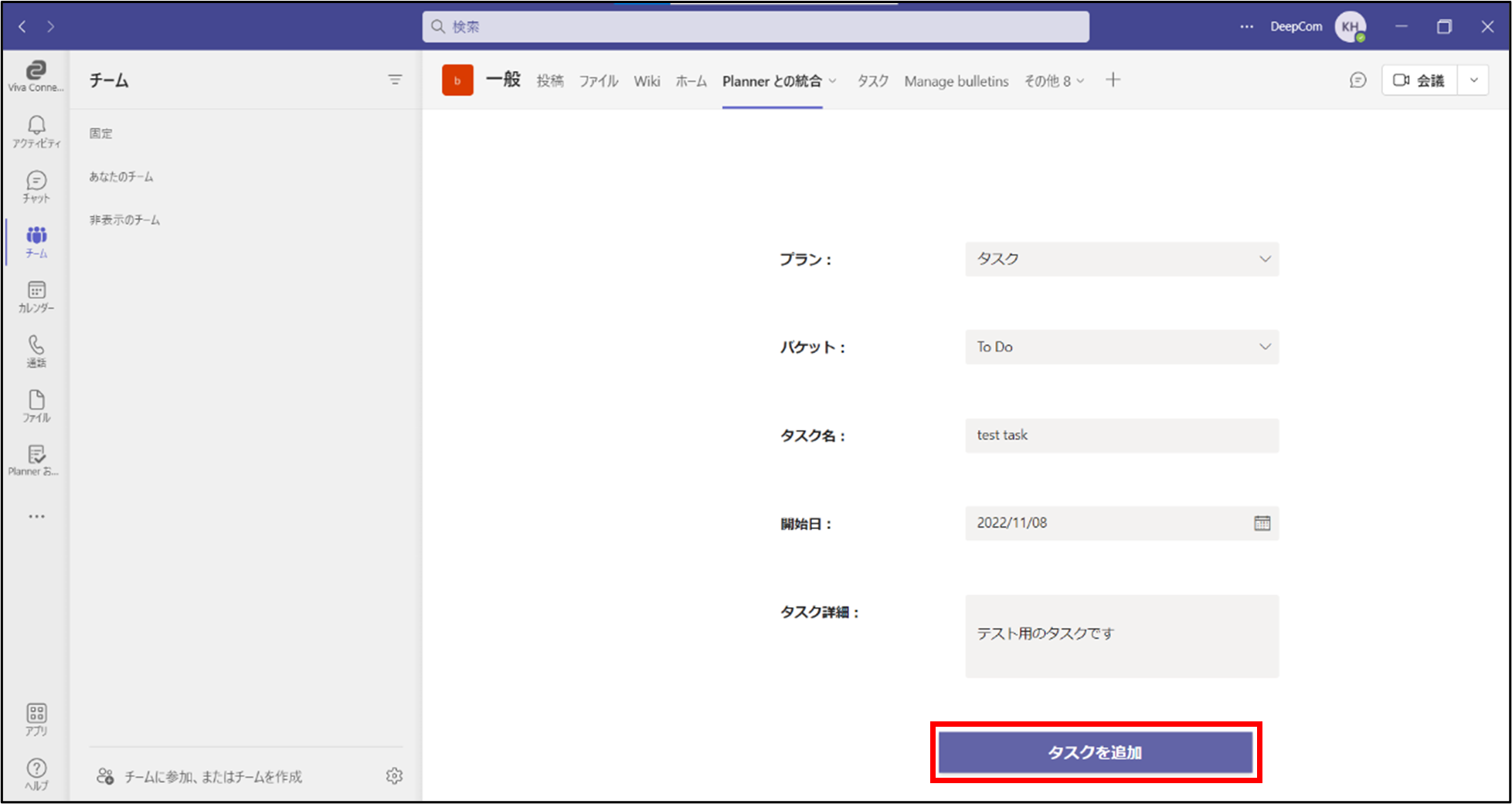
4.先ほど追加したPlannerタブを選択し、追加したタスクが表示されていたら成功です。
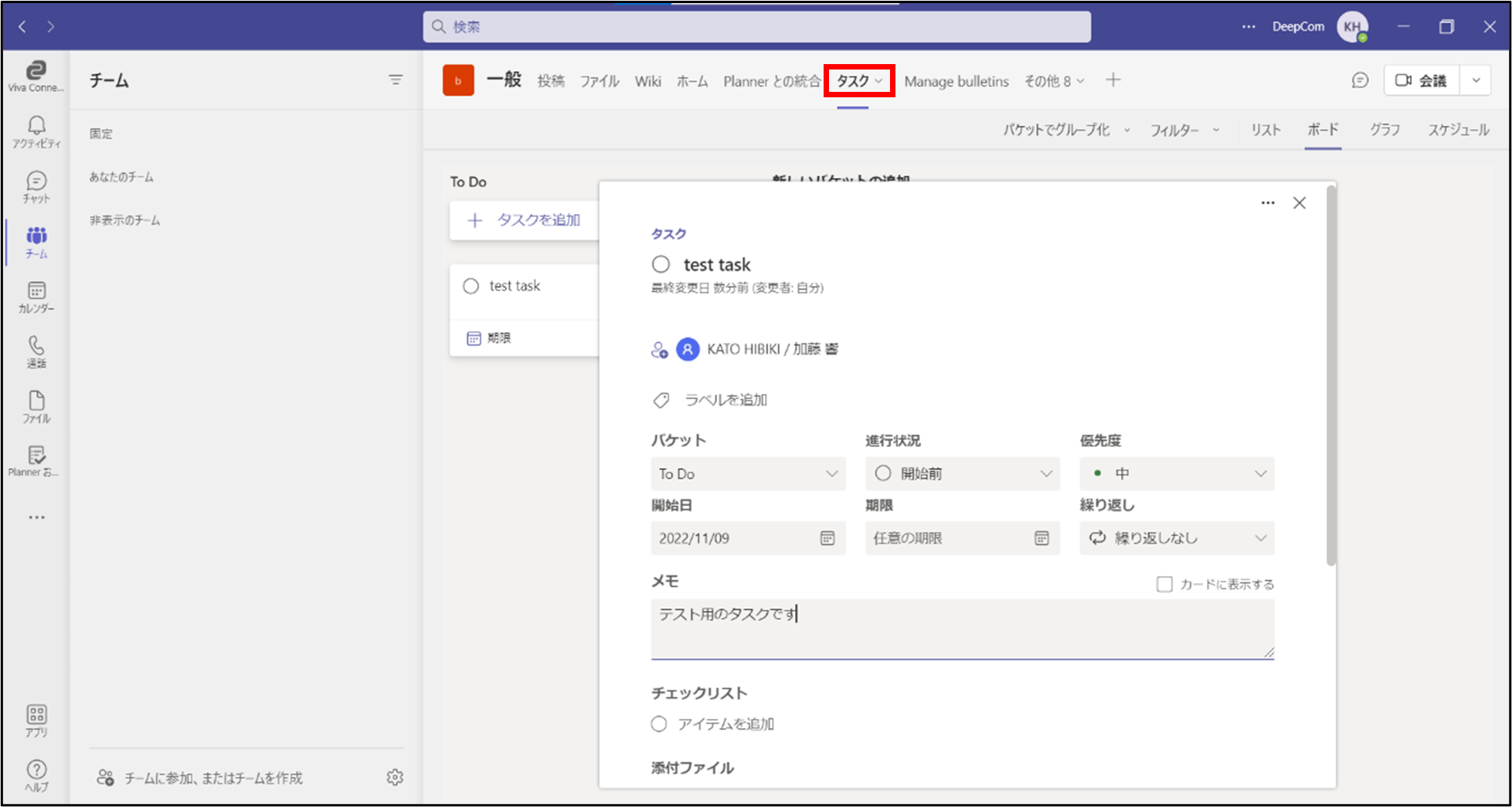
まとめ
【Dataverse for Teams】Dataverse for Teams Plannerとの 統合方法のご紹介はいかがだったでしょうか?
今回は、Power Appsのアプリ作成方法から、 Plannerとの統合方法までご紹介させていただきました。
PlannerとPower Appsを統合することで、 チーム内でのタスクや現状の共有が容易になり、業務効率化を図ることが可能です。
皆さんも是非、お試しください!
ここまでお読みいただき、誠にありがとうございます。 今後も【Dataverse for Teams】シリーズについての記事を発信していきます。
以上、最後までご愛読いただき
ありがとうございました。
お問い合わせは、
以下のフォームへご連絡ください。